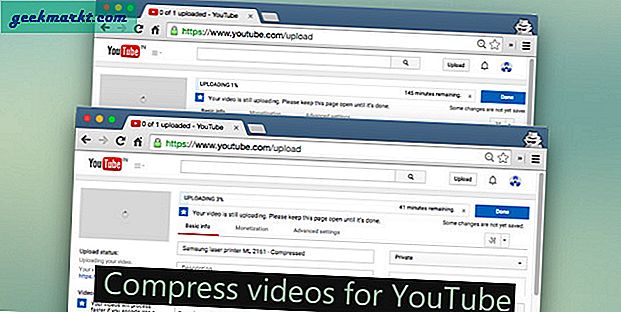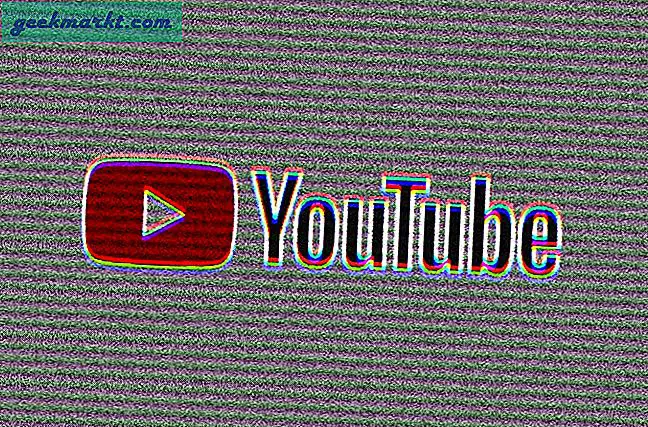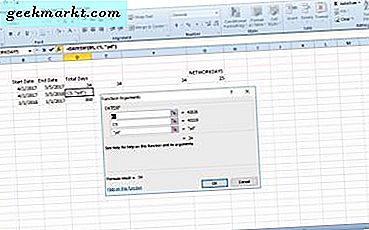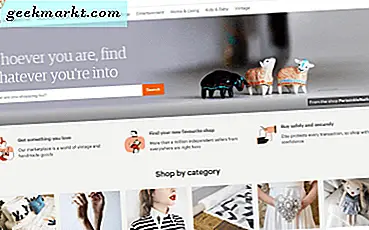Spela in spel på PS4 är enklare än någon av de tidigare generationerna av PlayStation-konsoler. Du kan helt enkelt trycka på en knapp på kontrollenheten för att börja spela in dina favoritspel men det finns en fångst. Inte varje spel låter dig spela in på PS4 med hänvisning till spoilers. En annan försiktighet med den vanliga PS4 är att den bara spelar in i 720p, till skillnad från PS4 Pro som kan spela in i 1080p. Om du lägger upp dina spelspel online men inte har en PS4 kanske du vill veta hur man spelar in 1080p-spel utan PS4 Pro. Låt oss börja.
Denna lösning kräver ytterligare hårdvara, ett Capture Card. Capture Card, med enkla ord, är en videoinspelningsenhet som kan spela in ditt spel via HDMI-utgången på din konsol. Det tar HDMI-utgången från PS4 som ingång och ändrar signalen och skickar den till datorn via en USB-kabel i 1080p. Maskinvaran uppskalar automatiskt filmen utan någon större kvalitetsskillnad. Att redigera en video i 720p vs 1080p gör stor skillnad.
Spela in 1080p-filmer utan PS4 Pro
Jag ska vara ärlig Capture Cards är inte billiga och kan kosta nästan $ 80 och går upp till $ 400. Jag rekommenderar bara att du köper ett Capture Card om du planerar att använda det regelbundet. För att spela in spel en gång i taget, skulle den inbyggda inspelningsfunktionen fungera bra.
Jag använde AverMedia Live Gamer Portable Capture Card för att spela in 1080p-bilder på PS4 Slim. Vid den här tiden fungerar alla Capture-kort som hävdar att de spelar in i 1080p. Processen med att installera programvaran och spela in spelet skulle vara liknande för de flesta fångstkort där ute.

För att komma igång kommer vi först installera programvaran på datorn. Gå till Capture Cards webbplats och välj din Capture Card-modell för att ladda ner programvaran. Du kan kontrollera modellnumret på enhetens baksida, på webbplatsen kan du också välja din modell genom att visa en bild.
Läs också: Så här sätter du ett lösenord på PS4
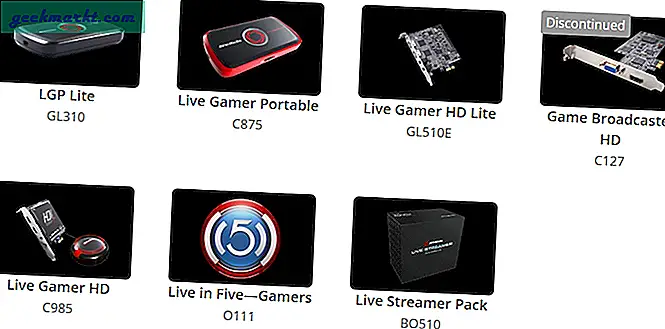
När du har valt din modell installerar du nedladdningshanteraren för ditt system med länken på webbplatsen. Nedladdningshanteraren installerar firmware, drivrutiner och alla nödvändiga applikationer som krävs för inspelning av PS4-flödet.
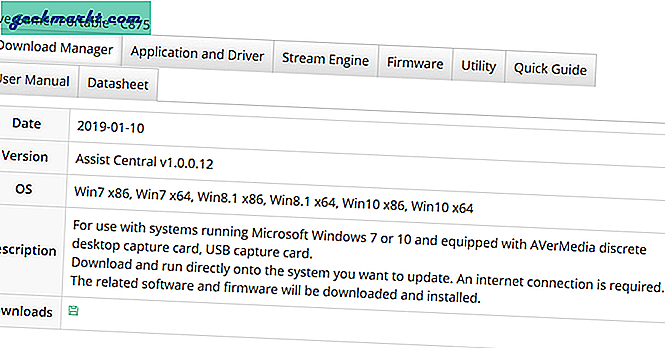
Nedladdningshanteraren upptäcker och guidar dig automatiskt med installationsprocessen. Du måste ladda ner alla drivrutiner, firmware och applikationer som krävs och sedan installera paketen på ditt system.
Läsa: Så här slår du på din TV med PS4
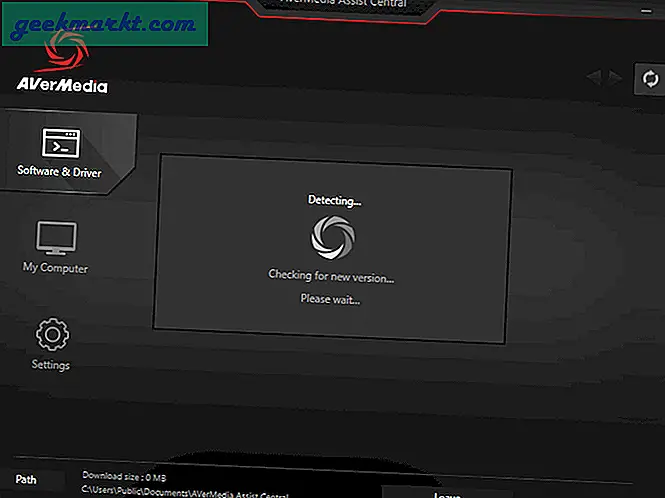
När installationen av drivrutiner och applikationer är klar kör du RECentral-applikationen och ansluter Capture Card till din dator. Du kan starta inspelningen genom att klicka på den stora röda knappen mitt i fönstret. Innan vi börjar spela in filmen, låt oss se till att videoinställningarna är i 1080p. Klicka på Guiden för att öppna inställningarna.
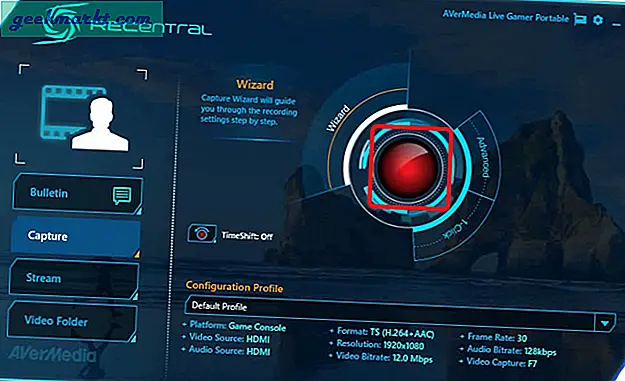
I installationsguiden kan du välja videokälla, ljudkälla, plattform och videoinställningar. Du kan också ställa in snabbtangenter så att de börjar spela in direkt med ett knapptryck.
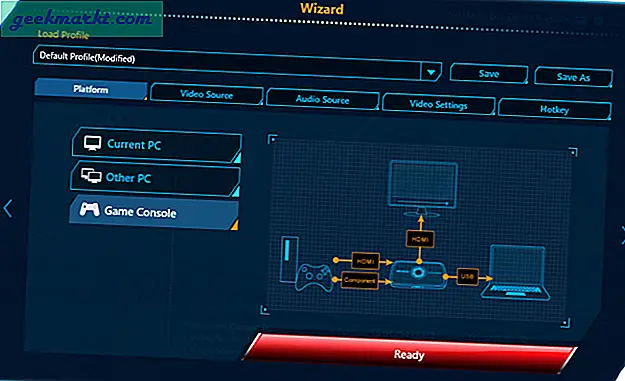
Klicka på fliken Videoinställningar, justera upplösningen på videon och ställ in den till 1920 × 1080. Klicka på knappen Klar och nu är vi redo att spela in videon.
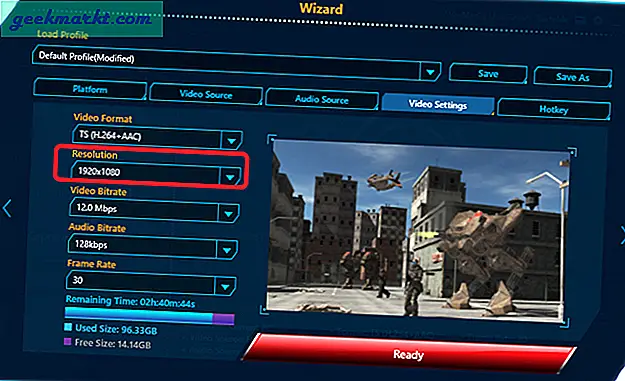
Efter att ha tryckt på den stora röda knappen skulle RECentral börja projicera PS4-skärmen till applikationsfönstret. Du kan börja spela in spelet genom att klicka på den mindre röda knappen längst ner i fönstret. Det kan få lite fördröjning i projektionen men oroa dig inte efter att videon är klar med inspelningen, den kommer ut så smidig som den var på PS4. Om ett spel kan klocka ut 60FPS skulle dina inspelade bilder också ha 60FPS vilket är imponerande.
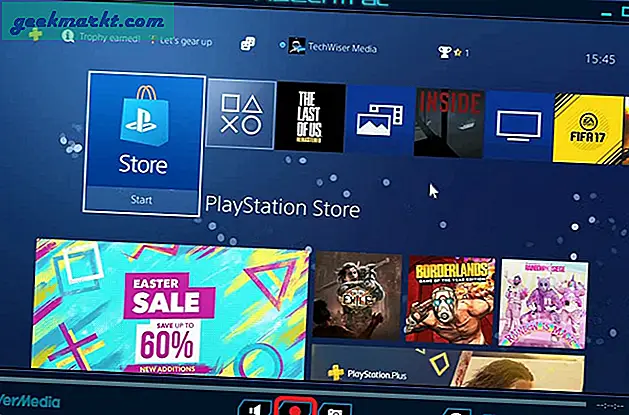
Du kan spara videon när du trycker på stoppknappen till videomappen. Kontrollera videofilens detaljer och redigera enkelt klipp för din YouTube-kanal.
Läs också: Bästa PS4-spel för nybörjare
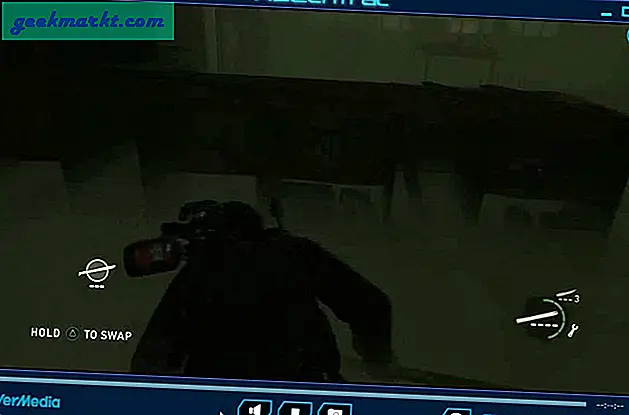
Spela in 1080p utan PS4 Pro
Detta var ett snabbt sätt att spela in 1080p utan PS4 Pro. Jag håller med om att det handlar om ytterligare hårdvara för att göra det, men från och med nu är det den enda metoden att spela in i Full HD. Du kan ladda ner något av de populära Capture Cards från Amazon och de skulle fungera bra med din PS4. Du kan kommentera nedan eller kontakta mig på Twitter om du får problem när du spelar in 1080p utan PS4 Pro.
Läsa: Ändra online-ID på PS4